Ми та наші партнери використовуємо файли cookie для зберігання та/або доступу до інформації на пристрої. Ми та наші партнери використовуємо дані для персоналізованої реклами та вмісту, вимірювання реклами та вмісту, аналізу аудиторії та розробки продуктів. Прикладом даних, що обробляються, може бути унікальний ідентифікатор, що зберігається в файлі cookie. Деякі з наших партнерів можуть обробляти ваші дані як частину своїх законних ділових інтересів, не запитуючи згоди. Щоб переглянути цілі, для яких, на їх думку, вони мають законний інтерес, або заперечити проти такої обробки даних, скористайтеся посиланням списку постачальників нижче. Надана згода використовуватиметься лише для обробки даних, що надходять із цього веб-сайту. Якщо ви захочете змінити налаштування або відкликати згоду в будь-який час, посилання для цього є в нашій політиці конфіденційності, доступне на нашій домашній сторінці.
Що роблять кнопки Apple Watch? Натисніть, двічі клацніть і утримуйте.

Зображення: Apple/D. Гріффін Джонс/Культ Mac
Що роблять кнопки на Apple Watch? Apple Watch запозичили багато в iPhone, але найбільша різниця між двома пристроями зводиться до додаткових кнопок. Вони виконують різні дії незалежно від того, клацаєте ви, двічі чи утримуєте їх.
У watchOS 10 Apple змінила багато цих функцій. Оновлення програмного забезпечення додало нове подання віджетів, призначило Центр керування бічній кнопці та змінило те, що робить подвійне клацання диска. (Для старіших пристроїв ознайомтеся з нашою статтею про те, що роблять кнопки Apple Watch у watchOS 9.)
Ось довідник щодо кнопок на Apple Watch.
Що роблять кнопки Apple Watch?
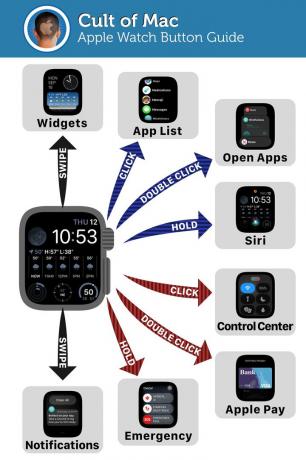
Зображення: D. Гріффін Джонс/Культ Mac
Ось що роблять кнопки на Apple Watch.
- Digital Crown (циферблат збоку):
- Спін Digital Crown для прокручування вгору та вниз.
- Натисніть Digital Crown, щоб переглянути список програм на Apple Watch. Клацнувши її ще раз, ви повернетеся до циферблата.
- Подвійне клацання Digital Crown, щоб переглянути нещодавно використані відкриті програми.
- Тримайте щоб увімкнути Siri. Якщо ви виявите, що випадково активуєте його зап’ястям, ви можете вимкнути його на своєму iPhone в Дивитися додаток > Siri > Натисніть Digital Crown.
- Бічна кнопка:
- Натисніть бічну кнопку, щоб відкрити Центр керування.
- Подвійне клацання бічну кнопку, щоб активувати Apple Pay.
- Тримайте бічну кнопку, щоб вимкнути годинник, показати своє медичне посвідчення, відстежувати своє місцезнаходження під час походу або викликати екстрену допомогу.
- З циферблата:
- Проведіть пальцем вгору щоб побачити ваші віджети. Тут ви побачите запущені таймери, маршрути на Картах і музику/подкасти, які ви відтворюєте. Ви можете налаштувати віджети нижче, щоб мати швидкий доступ до погоди, повідомлень тощо.
- Проведіть пальцем вниз щоб побачити сповіщення.
Що роблять кнопки Apple Watch Ultra?

Зображення: D. Гріффін Джонс/Культ Mac
Ось що роблять кнопки на Apple Watch Ultra.
- Кнопка дії:
- Натисніть кнопку «Дія», щоб виконати одну з кількох дій, які можна встановити. Увімкніть ліхтарик, почніть тренування, установіть маршрутну точку для походу, запустіть секундомір, запустіть ярлик тощо. Встановіть його з Налаштування (на Apple Watch) > кнопка дії > дія.
- Тримайте кнопку «Дія», щоб відтворити гучний звук сирени. Якщо ви заблукали або отримали травму, і ви надто виснажені, щоб кричати про допомогу, це може сповістити людей навколо вас, де ви перебуваєте. Якщо ви не хочете випадково вимкнути його, перейдіть до Налаштування (на Apple Watch) > Кнопка дії > Сирена щоб вимкнути його.
- Digital Crown (циферблат збоку):
- Спін Digital Crown для прокручування вгору та вниз.
- Натисніть Digital Crown, щоб переглянути список програм на Apple Watch. Клацнувши її ще раз, ви повернетеся до циферблата.
- Подвійне клацання Digital Crown, щоб переглянути нещодавно використані відкриті програми.
- Тримайте щоб увімкнути Siri. Якщо ви виявите, що випадково активуєте його зап’ястям, ви можете вимкнути його на своєму iPhone в Дивитися додаток > Siri > Натисніть Digital Crown.
- Бічна кнопка:
- Натисніть бічну кнопку, щоб відкрити Центр керування.
- Подвійне клацання бічну кнопку, щоб активувати Apple Pay.
- Тримайте бічну кнопку, щоб вимкнути годинник, показати своє медичне посвідчення, відстежувати своє місцезнаходження під час походу або викликати екстрену допомогу.
- З циферблата:
- Проведіть пальцем вгору щоб побачити ваші віджети. Тут ви побачите запущені таймери, маршрути на Картах і музику/подкасти, які ви відтворюєте. Ви можете налаштувати віджети нижче, щоб мати швидкий доступ до погоди, повідомлень тощо.
- Проведіть пальцем вниз щоб побачити сповіщення.


